Windows8系统Metro应用的使用图文详细说明(图解)
Win8系统Metro应用是Win8新增的一大特色,当然Metro应用不同与一般的软件,,Metro应用的使用也是有一些技巧的。本文就来介绍一下,Win8系统Metro应用的使用教程。
一、使用你的应用
当要开始使用某应用,请在“开始”屏幕上(如果你已固定该应用)或从应用视图中点击该应用。 对应用执行的操作取决于你所安装的应用,有一些基本提示。
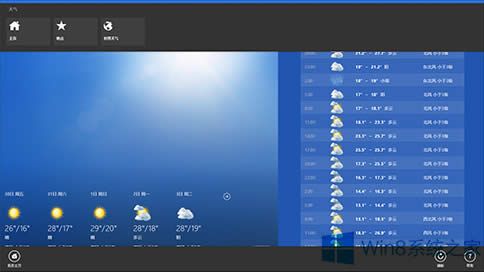
二、查看应用命令
应用命令可帮助你在应用中执行不同的操作。 例如,在天气应用中,某个应用命令可将温度从华氏度更改为摄氏度。 要查看可在应用中使用哪些命令,请从屏幕上边缘向下轻扫或从屏幕下边缘向上轻扫,然后点击所需的命令。 (如果你使用鼠标,请在应用中右键单击,然后单击所需的命令。)
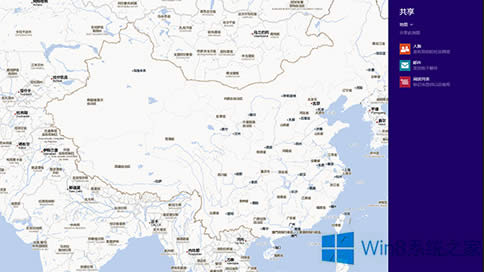
三、在应用中使用超级按钮
在许多应用中,你都可以使用超级按钮搜索和共享内容,向打印机或其他设备发送文件,以及更改设置。 要使用应用中的超级按钮,请从屏幕右边缘向内轻扫,然后点击所需的超级按钮。 (如果你使用鼠标,请将鼠标指针指向屏幕右上角并向下移动,然后单击所需的超级按钮。) 有关详细信息,请参阅搜索、共享、打印等等。
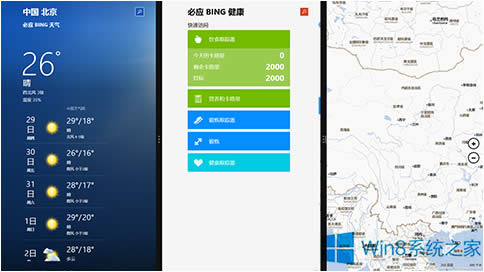
四、同时使用多个应用
当你使用多个应用时,可以在应用之间快速切换,并且可以在屏幕上同时显示多达四个应用(具体取决于你的显示器的分辨率)。 有关如何在 Windows 中使用多个应用的详细信息,请参阅操作你的电脑。
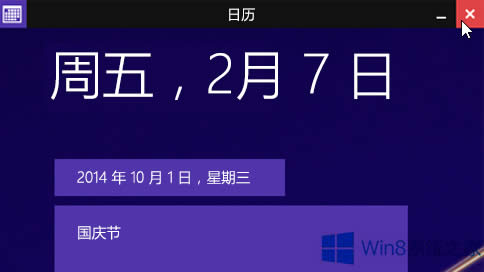
五、关闭应用
Windows 应用商店中的应用是内置应用,因此不会降低电脑性能。 当你使用某个应用后,Windows 将使其在后台运行,并在你不再使用它时将其最终关闭。 但是,如果你要关闭某个应用并将其从视图中移除,则可将该应用从顶部拖至屏幕底部。 (如果你使用鼠标,请单击应用顶部并将其拖至屏幕底部。)
以上就是Win8系统Metro应用的使用教程了,其实上述的这些技巧并不复杂,而是让用户操作更加简单了。
……